 Cette petite astuce qui n’est vraiment pas récente mais vient de redonner un petit coup de jeune à mon réseau local. Elle ne fonctionne que sur Windows XP ou 2000. Elle ne concerne pas Vista et Seven.
Cette petite astuce qui n’est vraiment pas récente mais vient de redonner un petit coup de jeune à mon réseau local. Elle ne fonctionne que sur Windows XP ou 2000. Elle ne concerne pas Vista et Seven.
Je vous explique le problème que j’avais avec mes ordinateurs sous XP en réseau local. L’un d’eux avait vraiment du mal à afficher les dossiers partagés dans “voisinage réseau“. Comme cette lenteur était vraiment exaspérante, j’ai tenté pas mal de manipulations et la seule qui semble avoir fonctionné consiste à supprimer la recherche de tâches planifiées sur les stations distantes.
Il faut supprimer une clé dans la base de registre (par sécurité, faites une sauvegarde). Cliquez sur le bouton “démarrer” puis “Exécuter…”. Taper “regedit” (sans les guillemets) et validez avec “Ok”. Ouvrez l’arborescence :
“HKEY_LOCAL_MACHINE \ SOFTWARE \ Microsoft \ Windows \ CurrentVersion \ Explorer \ RemoteComputer \ NameSpace”
et supprimez la clé suivante :
“D6277990-4C6A-11CF-8D87-00AA0060F5BF”
Fermez l’éditeur du registre et redémarrez.
Comme l’astuce n’est pas vraiment fraîche, je me demande comment elle fonctionne encore après toutes les mises à jour sorties pour XP. Bref, à ne tester que si votre voisinage réseau est vraiment lent à s’afficher. Pour l’instant, chez moi, ça fonctionne mieux…
 Cet après-midi, j’ai eu la surprise de recevoir une nouvelle alerte de mise à jour sur ma machine sous Windows XP.
Cet après-midi, j’ai eu la surprise de recevoir une nouvelle alerte de mise à jour sur ma machine sous Windows XP.  Bob nous en avait déjà parlé dans
Bob nous en avait déjà parlé dans 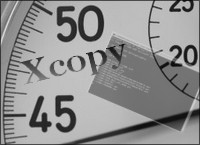 J’ai récemment eu un problème bien embêtant sur mon ordinateur qui m’a obligé à le formater. Bien sur, comme avant tout formatage, il faut impérativement faire une sauvegarde de ses fichiers importants et ayant plus de 80 Go à sauvegarder, autant dire qu’il y avait du boulot.
J’ai récemment eu un problème bien embêtant sur mon ordinateur qui m’a obligé à le formater. Bien sur, comme avant tout formatage, il faut impérativement faire une sauvegarde de ses fichiers importants et ayant plus de 80 Go à sauvegarder, autant dire qu’il y avait du boulot.  Il est possible de faire afficher un message personnalisé au démarrage de Windows. Il apparaîtra dans une boîte de dialogue, directement au-dessus de l’image d’accueil du système. Cette astuce fonctionne avec Windows XP et Vista.
Il est possible de faire afficher un message personnalisé au démarrage de Windows. Il apparaîtra dans une boîte de dialogue, directement au-dessus de l’image d’accueil du système. Cette astuce fonctionne avec Windows XP et Vista.  Votre ordinateur se fait lent au démarrage ? C’est tout à fait normal si vous avez plusieurs logiciels qui se lancent en même temps au lancement de votre machine.
Votre ordinateur se fait lent au démarrage ? C’est tout à fait normal si vous avez plusieurs logiciels qui se lancent en même temps au lancement de votre machine.  C’est dans l’indifférence la plus totale qu’est sortie cette semaine la version grand public du Service Pack 2 de Windows Vista.
C’est dans l’indifférence la plus totale qu’est sortie cette semaine la version grand public du Service Pack 2 de Windows Vista.  Comme promis,
Comme promis,  C’est aujourd’hui, le 14 avril, que la phase principale de support de Windows XP s’arrête. Aucune nouvelle fonctionnalité ne verra plus le jour pour cet OS qui, quoi que l’on dise, aura marqué l’informatique de son empreinte. Après des débuts difficiles auprès des utilisateurs, XP et son SP2 ont su conquérir les cœurs ainsi que les parts de marché.
C’est aujourd’hui, le 14 avril, que la phase principale de support de Windows XP s’arrête. Aucune nouvelle fonctionnalité ne verra plus le jour pour cet OS qui, quoi que l’on dise, aura marqué l’informatique de son empreinte. Après des débuts difficiles auprès des utilisateurs, XP et son SP2 ont su conquérir les cœurs ainsi que les parts de marché. 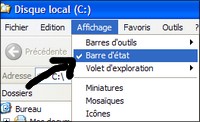 Lorsque vous naviguez dans vos dossiers, vous utilisez normalement l’Explorateur Windows. Celui-ci fait parti de votre environnement Windows mais il n’est pas configuré nativement, sur XP, pour afficher la taille totale des fichiers présents dans le dossier ainsi que leur nombre.
Lorsque vous naviguez dans vos dossiers, vous utilisez normalement l’Explorateur Windows. Celui-ci fait parti de votre environnement Windows mais il n’est pas configuré nativement, sur XP, pour afficher la taille totale des fichiers présents dans le dossier ainsi que leur nombre.
Commentaires récents